Как добавить избранные посты на сайт WordPress
Опубликовано: 2022-10-11Вы один из заинтересованных людей, готовых добавить раздел рекомендуемых сообщений на свой веб-сайт? Тогда больше не паникуйте, так как вы готовы путешествовать с нами по этим лучшим стратегиям, которые помогут вам добавить избранный пост на веб-сайт WordPress, используя рекомендуемый раздел на разных веб-страницах вашего веб-сайта.
Крайне важно, чтобы владельцы веб-сайтов больше не оставляли камня на камне, при каждой встрече с посетителем, будь то первый раз, они всегда готовы конвертировать либо путем вдохновения их на покупку, либо путем получения их адреса электронной почты. .
Будьте готовы и убедитесь, что то, что производит ваш веб-сайт, не должно отставать от того, что ищут пользователи или что решит их острые проблемы.
Как этого добиться? Это достижимо, когда у вас есть сообщение в блоге, появляющееся на главном экране или на разных страницах вашего веб-сайта.
Вам будет интересно узнать, что блоги или текстовый контент могут очень помочь вам в том, как лучше всего ваши продукты и услуги могут быть полезны пользователям в их повседневной жизни.
Хотя не каждый посетитель вашего блога будет конвертирован, ваша способность творчески подходить к громкому контенту определенно заставит многих посетителей поделиться своим адресом электронной почты и, в конце концов, может привести к конверсии в будущем.
Да, это правда, что вы можете добавлять избранные сообщения, используя пользовательские коды, разными способами. В этой статье приоритет будет отдан использованию плагинов, которые могут облегчить вашу работу.
Да, плагин рекомендуемых постов великолепен благодаря увлекательным функциям, которые позволяют вам добавить слайдер и продемонстрировать ваш текущий опубликованный блог или какой-либо контент самого высокого качества с большим потенциалом для превращения посетителей сайта в платных клиентов.
Кроме того, этот тип плагина можно использовать для отображения миниатюры сообщения на правой боковой панели.
Таким образом, эта статья призвана предложить помощь в том, как вашим веб-сайтам нужны разделы избранных сообщений на их домашней странице, а также о том, как добавить избранные сообщения на веб-сайт WordPress.
Оглавление
Почему веб-сайты должны добавлять избранные сообщения на боковую панель?
Постепенно становится нормой, что многие люди при создании веб-сайта могут либо оставить пустое место в боковых панелях, либо добавить какой-то несущественный дизайн, который делает веб-сайт непривлекательным.
Боковые панели на веб-страницах — это неконтентная область, то есть вы имеете право экспериментировать со свободным пространством.
Тем не менее, большинство веб-сайтов используют боковую панель для добавления формы подписки на новостную рассылку. До сих пор посетителям сайта предлагалось заполнить форму после посещения сайта. Сегодня вы должны предложить что-то полезное, чтобы получить их адрес электронной почты и сообщения в блоге.
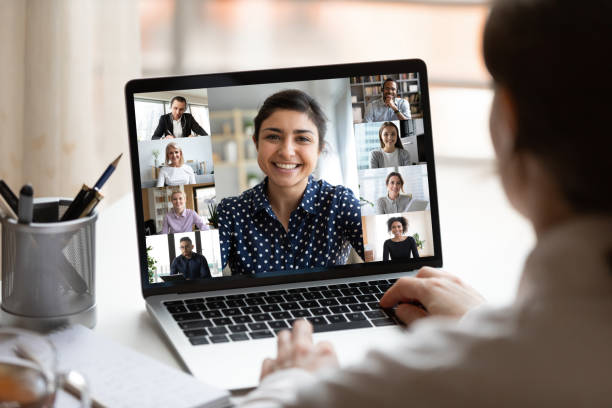
Предложение высококачественного контента, решающего проблемы, становится верным способом побудить пользователей либо совершить покупку, либо заполнить регистрационную форму.
Так много веб-сайтов и блоггеров теперь начали добавлять избранные сообщения на свои веб-страницы, чтобы продемонстрировать свой творческий контент или недавно опубликованный контент. Цель состоит в том, чтобы заставить пользователей действовать.
Однако не только это, но и большинство этих элементов также помогают веб-сайтам привлекать больше трафика в блоги.
В большинстве случаев, если ваш блог не входит в число страниц с самым высоким рейтингом, но каким-то образом вы применяете правильные стратегии на своей домашней странице или странице продукта, вы попадаете на вершину в поисковой выдаче. Как только вы начнете получать трафик на свой веб-сайт, они увидят раздел рекомендуемых сообщений.
Поверьте мне, когда заголовок и контекст вашего контента связаны с решением проблем пользователей, они обязательно нажмут на вашу статью, что, в свою очередь, поможет привлечь больше трафика на ваш блог.
Поэтому ниже приведены наши лучшие советы о том, как добавить избранный пост на веб-сайт WordPress на боковой панели.
Как вы можете добавить избранные сообщения на свой сайт?
Рекомендуемые плагины удивительны по своей природе. Неизменно это позволяет демонстрировать содержимое веб-сайта в невероятной и увлекательной форме. Это верный способ побудить посетителей сайта совершить действие с миниатюрой или слайдером.
Вот основные методы, которые вы можете использовать для добавления избранных сообщений на свой веб-сайт.
1. Добавьте избранный пост на боковую панель
Процесс добавления избранного раздела поста на боковую панель прост. Это делается для того, чтобы избежать использования каких-либо других плагинов, а также для ограничения доступа к любому коду в процессе. Вот как вы можете добавить избранные сообщения на боковую панель веб-страницы.

- Перейти на панель управления
- Перейдите в раздел «Внешний вид» на левой боковой панели.
- Под внешним видом нажмите на вкладку Виджет
- Выберите текстовый виджет из доступного раздела виджетов.
- Затем перетащите его под опцию «Основная боковая панель».
Когда вы закончите добавлять текстовый виджет на боковую панель веб-страницы, нажмите «ДАЛЕЕ», чтобы использовать его визуальный редактор для его настройки. Или еще лучше,
- Вы можете щелкнуть вкладку «Редактировать», чтобы добавить заголовок публикации, которую вы хотите показать.
- Затем выберите заголовок и создайте якорную ссылку, нажав кнопку добавления ссылки, отображаемую в верхнем меню.
- После выполнения описанного выше процесса нажмите кнопку Сохранить.
- Нажмите кнопку «Обновить» и вернитесь на свой веб-сайт, чтобы проверить внешний вид виджета или избранного поста.
2. Добавление раздела рекомендуемых сообщений на боковую панель с помощью меню.
Еще один способ сделать это — использовать меню. Здесь у вас есть возможность более легко добавлять и обрабатывать избранные сообщения. Создайте отдельное навигационное меню на боковой панели и начните демонстрировать свой избранный пост.
Вы можете легко включить новый пост в список, используя функции перетаскивания, это легко сделать без редактирования виджета. Найдите шаги, чтобы добавить избранный пост с помощью меню:
- Перейти на панель управления
- Перейдите в раздел «Внешний вид» под этим щелчком по опции меню.
- Нажмите на опцию «Создать новое меню» в правой части экрана.
- Затем появится новая вкладка, где вы можете найти такие вкладки, как страницы, сообщения, пользовательские ссылки и многое другое.
- Вы можете ввести название своего раздела «Избранное сообщение», чтобы вы могли легко идентифицировать раздел, чтобы добавить его на другие страницы.
- После объявления имени вы можете нажать на опцию «Создать меню».
- Нажмите кнопку «Создать новый», и он будет создан автоматически.
- Затем вы можете развернуть вкладку публикации, где вы можете выбрать, какую публикацию вы хотите добавить в список.
- Если вы хотите добавить недавно добавленное сообщение, вы можете выбрать его на «самой последней вкладке» или выполнить поиск по имени.
- После выбора поста вы можете нажать кнопку «Добавить меню», которая поможет вам добавить пост в список ваших тематических постов.
- Используйте параметр «Редактировать», чтобы легко настроить заголовок.
- Используйте функцию перетаскивания, чтобы разместить избранный пост в разных разделах.
Как только этот процесс создания меню рекомендуемых сообщений будет завершен, вы увидите «ДАЛЕЕ» на правой боковой панели.
Вы можете сделать это, вернувшись в раздел внешнего вида, а затем щелкнув вкладку виджета под внешним видом. В правом углу вы увидите опцию, называемую главной боковой панелью. Выберите параметр навигации, затем перетащите его под параметр «Основная боковая панель».
Всегда указывайте заголовок меню боковой панели, после чего выберите созданный раздел в опции «Выбрать меню». Не забудьте нажать кнопку СОХРАНИТЬ после завершения всех этих процессов.
3. Добавьте избранный пост с помощью Гуттенберга
Использование избранного поста не ограничивается домашней страницей, но также распространяется на раздел блогов и другие связанные страницы.
Хотя вы можете использовать редакторы страниц для создания новой страницы, а также для добавления новых макетов на домашнюю страницу. Но обратите внимание, что вы можете использовать его для добавления избранных разделов сообщений на странице вашего блога или на разных страницах вашего веб-сайта.
- Перейдите на страницу, где вы хотите продемонстрировать или добавить свой избранный раздел сообщений.
- Нажмите «Далее» на экране редактирования страницы, вы можете нажать на символ «+», чтобы добавить новую кнопку блокировки, после чего вы можете добавить список в область вашего контента (для отображения вашего контента или блогов).
- Добавьте в список название блога, который вы хотите разместить.
- Затем выберите текст, который вы добавили, и щелкните раздел ссылки на панели инструментов, чтобы создать ссылку на свое сообщение.
- Наконец, нажмите «Обновить», чтобы просмотреть изменения.
Редактор блоков Gutenberg имеет отличные функции, которые позволяют повторно использовать один и тот же блок на разных страницах и в разных сообщениях. Это упрощает редактирование контента или сообщений внутри списка.
Редактор блоков Gutenberg с одной из лучших функций позволяет вам повторно использовать созданный в данный момент пост. Просто нажмите на три точки, отображаемые вертикально в верхнем меню.
В выпадающем меню нажмите «Добавить в многоразовые блоки». После этого вам будет предложено написать имя, чтобы ваш недавно созданный блог было легко найти. Нажмите кнопку Сохранить.
Каждый раз, когда вы решите добавить в свой блог раздел рекомендуемых сообщений, просто перейдите к добавлению нового блока. На вкладке многократного использования найдите свой недавно сохраненный избранный пост. Нажмите на нее и добавьте на свою веб-страницу. Но когда вы решите отредактировать список, он автоматически получит обновления и на других страницах.
Вывод
Добавление избранных постов на боковую панель без использования какого-либо плагина оказалось отличным решением. Тем не менее, добавление плагинов исключительно для избранных сообщений, как правило, придает вашему веб-сайту новый вид с более привлекательным внешним видом.
Применение этих методов, описанных в этой статье, поможет вам увидеть самые эффективные блоги и, в свою очередь, поможет вам привлечь больше конверсий и продаж.
